- Az Office dokumentumok megtekintése a böngészőben hasznos, mivel nem kell letöltenie az Office csomagot.
- Az alábbiakban olvashatja el, hogyan lehet helyet és sávszélességet megtakarítani a dokumentumok közvetlenül a böngészőben történő kezelésével.
- Nézze meg nyugodtan cikkgyűjteményünket a Böngészőközpont, hasznosabb anyagért.
- Az Office csomagra vonatkozó ajánlásokat és útmutatásokat a következő webhelyen talál: Microsoft Office szakasz.

- Könnyű migráció: használja az Opera asszisztenst a kilépő adatok, például könyvjelzők, jelszavak stb.
- Optimalizálja az erőforrás-felhasználást: a RAM-memóriáját hatékonyabban használják, mint más böngészőkben
- Fokozott adatvédelem: ingyenes és korlátlan VPN integrálva
- Nincs hirdetés: a beépített Ad Blocker felgyorsítja az oldalak betöltését és véd az adatbányászat ellen
- Játékbarát: Az Opera GX az első és legjobb böngésző a játékhoz
- Töltse le az Operát
Sok felhasználó nem tudja ezt, de nem tudja megjeleníteni Irodai dokumentumok böngészőben natív módon. Szinte az összes böngészőhez plug-inre vagy kiegészítő szolgáltatásra van szükség.
Annak ellenére, hogy az Office fájlok natívan nem támogatottak, mégis megnyithatja őket a böngészőben, és ma megmutatjuk a legjobb módját ennek.
Hogyan nyithatom meg az Office dokumentumokat egy böngészőben?
1. Használja az Office online verzióját
- Menj a Irodai webhely.
- Válassza a lehetőséget Bejelentkezés.
- Adja meg a Microsoft hitelesítő adatait.
- Most húzza át a fájlt a OneDrive-ra való feltöltéshez.
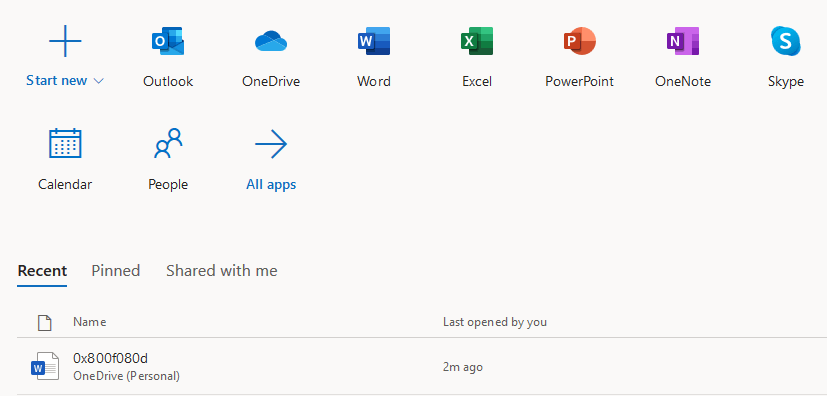
- A fájl feltöltése után problémamentesen megnyithatja.
Alternatív megoldásként használhatja Google Dokumentumok, de a fájlok konvertálásra kerülnek, így elveszíthet bizonyos stílus- vagy formázási beállításokat az átalakítási folyamat során.
A legjobb böngészési élmény érdekében javasoljuk a Opera böngésző. Ez a böngésző kiemelkedik a más népszerű böngészők miatt a sok exkluzív hasznos funkcióhoz, mint például a beépített hirdetésblokkoló, az ingyenes VPN vagy a Keresés a lapokban funkció.
Mivel ezek az eszközök integrálva vannak az Operába, nem úgy működnek, mint bővítmények, lassítva keresőmotorjának betöltési sebességét, ellentétben más böngészőkkel.
Összességében, ha problémái vannak a böngészővel, vagy csak a legjobb böngészési élményre vágyik, mindenképpen próbálja ki az Operát.

Opera
Kezelje Office-dokumentumait az Operában, és élvezze a böngésző által biztosított exkluzív eszközök előnyeit.
Látogasson el a weboldalra
2. Használjon böngészőbővítményeket
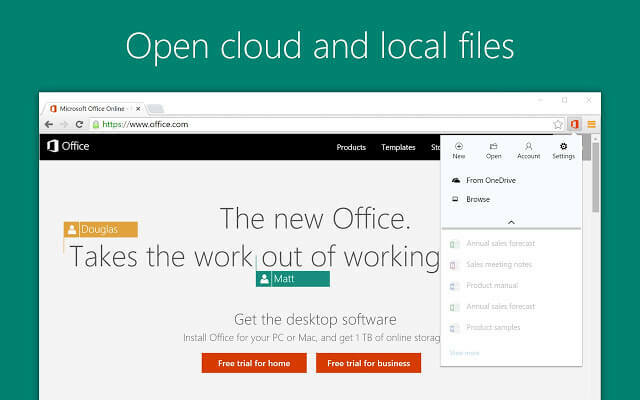
Az Opera rendelkezik néhány kiterjesztéssel, amelyek segíthetnek az Office-dokumentumok megtekintésében, és könnyedén megtalálhatja őket az Add ons könyvtárban.
Néhány plugin megemlítése:
- Nyissa meg a Google Drive Viewer alkalmazással - sok fájlformátumot nyit meg, feltéve, hogy a fájlok online és nyilvánosan hozzáférhetők.
- Dokumentumok - nemcsak az Office formátumokat nyitja meg, hanem az .xps, .tiff, .eps, .ai és még sok mást is, így helyet és sávszélességet takarít meg eszközén.
Két Chrome-bővítmény is elérhető, amelyek segítenek megnyitni az Office dokumentumokat a böngészőben.
- Office Chrome kiterjesztés - hasznos az Office-dokumentumok megtekintéséhez, szerkesztéséhez és létrehozásához közvetlenül a böngészőben.
- Irodai szerkesztés a Dokumentumok, Táblázatok és Diák számára - megtekintheti és szerkesztheti az Office dokumentumokat anélkül, hogy le kellene töltenie az Office csomagot a számítógépére.
Itt van, két egyszerű módszer, amellyel megjelenítheti az Office dokumentumot a böngészőben. Ha hasznosnak találta útmutatónkat, tudassa velünk az alábbi megjegyzések részben.
 Még mindig vannak problémái?Javítsa ki őket ezzel az eszközzel:
Még mindig vannak problémái?Javítsa ki őket ezzel az eszközzel:
- Töltse le ezt a PC-javító eszközt Nagyszerűnek értékelte a TrustPilot.com oldalon (a letöltés ezen az oldalon kezdődik).
- Kattintson a gombra Indítsa el a szkennelést hogy megtalálja azokat a Windows problémákat, amelyek PC problémákat okozhatnak.
- Kattintson a gombra Mindet megjavít hogy megoldja a szabadalmaztatott technológiákkal kapcsolatos problémákat (Exkluzív kedvezmény olvasóinknak).
A Restorót letöltötte 0 olvasók ebben a hónapban.


![Az 5 legjobb VPN a Microsoft 365 számára 2022-ben [Valós világban tesztelt]](/f/b8eb274bf21d0cfa6fe10a5e6265c9a0.png?width=300&height=460)